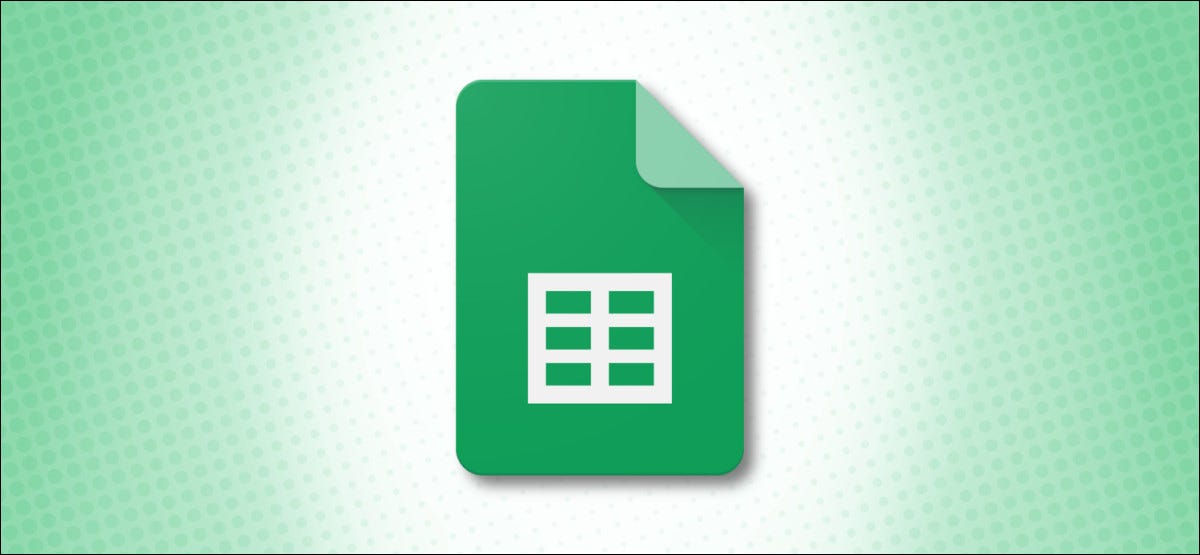
默认情况下,您需要点击两次才能打开Google 表格电子表格中的链接。使用变通方法,您可以使链接通过单击打开。我们将向您展示如何做到这一点。
这是如何工作的
此解决方法将您的 Google 表格电子表格发布为网页。然后单击此网页上的链接将其打开。
Google 为您发布的网页提供了一个唯一的 URL。您可以使用此 URL 作为 Internet 上的网页访问您的电子表格。确保您只与您希望授予电子表格数据访问权限的人共享此 URL。
只需单击即可打开 Google Sheets 电子表格中的链接
首先, 在您的网络浏览器中打开Google 表格并访问您的电子表格。
当电子表格打开时,点击 Google 表格菜单栏中的文件 > 发布到网络。
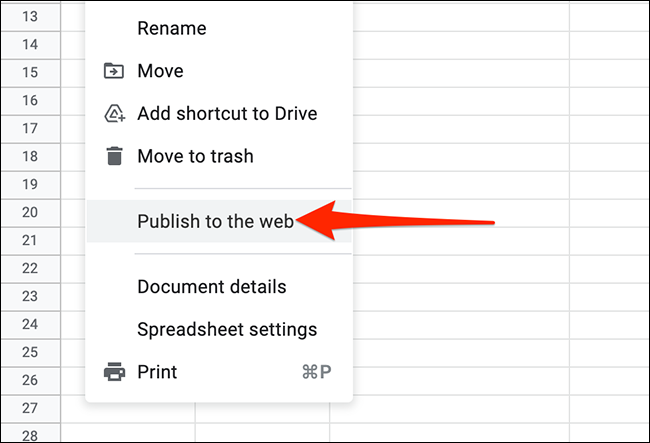
在打开的“发布到网络”弹出窗口中,单击“链接”选项卡。然后,单击“整个文档”并选择是发布整个电子表格还是特定工作表。从第二个下拉菜单中选择“网页”。
然后,单击“已发布的内容和设置”以查看更多选项。
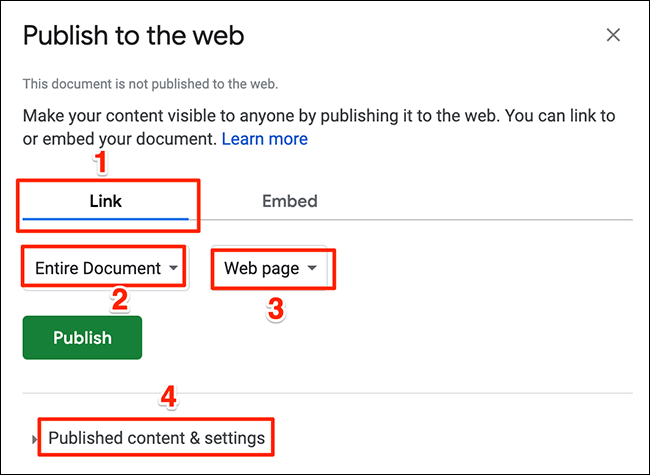
在展开的弹出窗口中,激活“进行更改时自动重新发布”选项,然后单击“开始发布”。
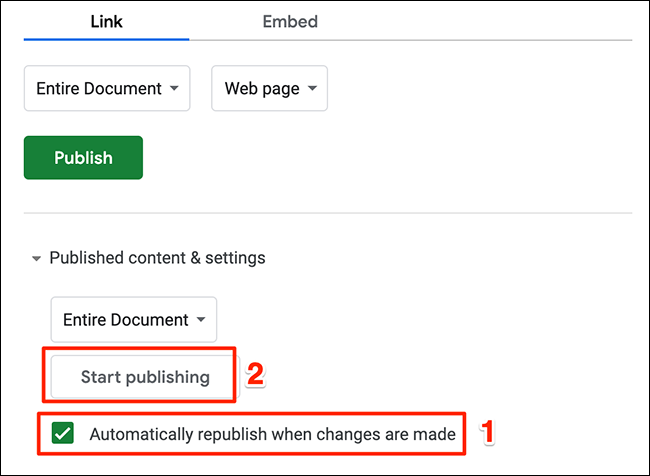
在出现在屏幕上的提示中选择“确定”。
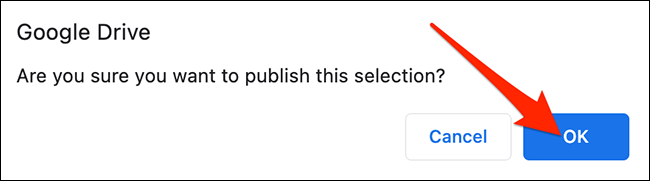
您现在可以在“发布到网络”弹出窗口中看到一个链接。单击此链接框并在 Windows 上按 Ctrl+c 或在 Mac 上按 Command+c 复制链接。
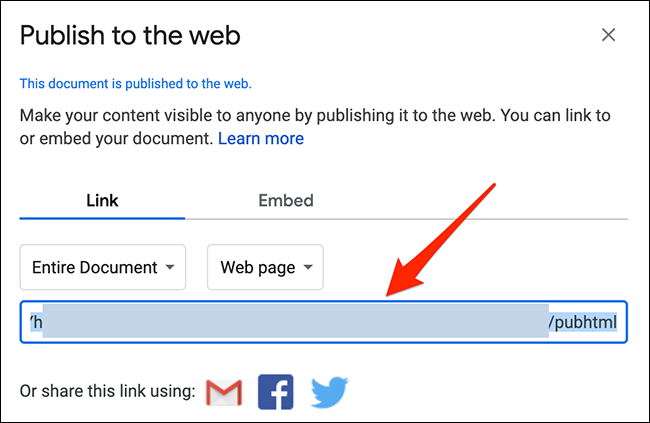
在浏览器中打开一个新选项卡,将复制的链接粘贴到地址栏中,然后按“Enter”。
现在,您可以单击电子表格(已发布为网页)中的任何链接来打开该链接。
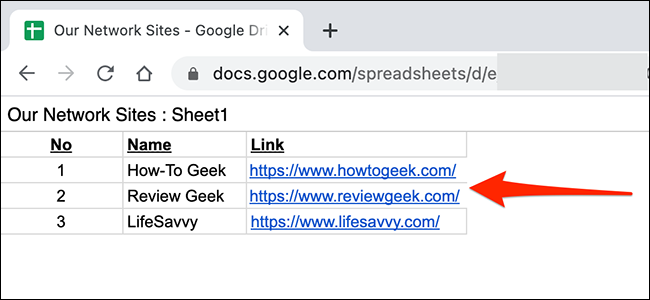
这就是您如何在电子表格中更轻松地打开链接!
处理完链接后,出于隐私原因,最好取消发布网页。为此,请使用 Google 表格打开电子表格,单击菜单栏中的文件 > 发布到网络,然后选择“停止发布”。
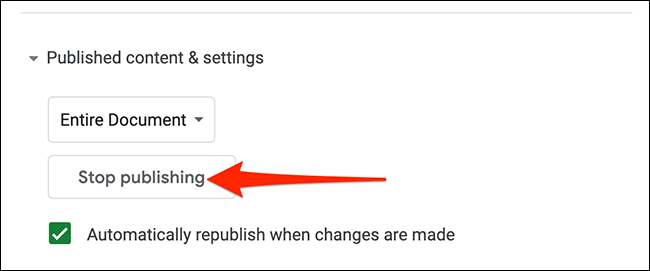
正文完






